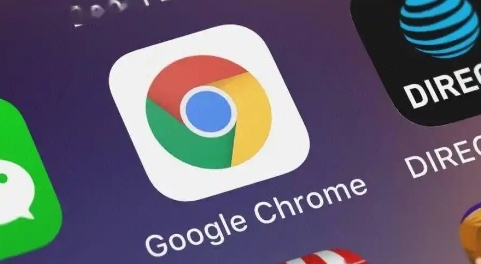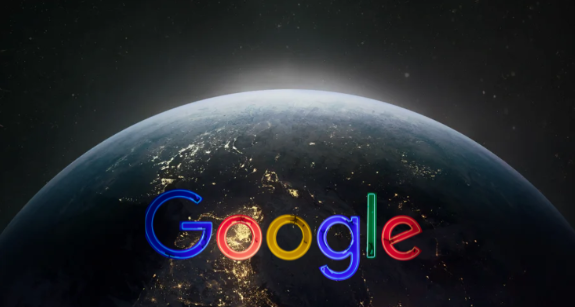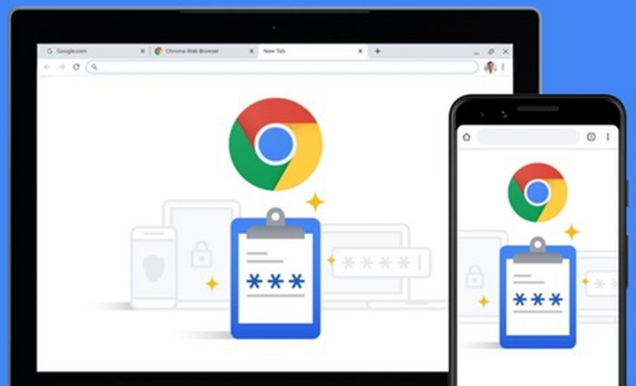当前位置:
首页 >
Chrome浏览器网页滚动卡顿原因分析
Chrome浏览器网页滚动卡顿原因分析
时间:2025-07-20
来源:谷歌浏览器官网
详情介绍
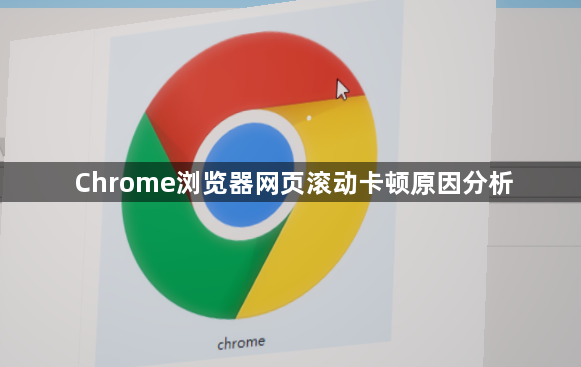
在Chrome设置页面(chrome://settings/)的“系统”选项中,确认“使用硬件加速模式”已勾选。若未启用,浏览器将依赖CPU处理渲染任务,导致复杂页面(如长图文、视频流)出现延迟。开启后可利用GPU加速图形渲染,但需确保显卡驱动版本正常。
禁用冲突的浏览器扩展程序
点击Chrome右上角三个点图标,选择“更多工具→扩展程序”。逐一禁用广告拦截(如AdBlock)、密码管理(如LastPass)等工具,观察滚动流畅度变化。部分插件会频繁注入脚本或修改页面布局(如Grammarly的语法高亮),导致主线程阻塞。建议仅保留必要扩展。
清理冗余的DOM元素和样式
按F12打开开发者工具,切换到“Elements”面板。右键点击复杂区域(如轮播图、评论区)选择“Delete element”临时简化页面结构。若卡顿缓解,说明该区域存在过多嵌套标签或未优化的CSS动画(如关键帧动画未使用`will-change`属性)。可尝试删除无效的div或合并重复样式规则。
检测JavaScript线程负载情况
在开发者工具中切换到“Sources”面板,点击“Performance”录制按钮后滚动页面,停止录制后展开“Main”线程。若存在超过50ms的长任务(如事件监听器未解绑、定时器频繁触发),会导致滚动响应延迟。重点检查`scroll`、`mousemove`等事件绑定逻辑,避免在滚动时执行复杂计算。
优化图片和字体资源加载
在“Network”面板过滤“Img”和“Font”资源,检查是否存在未压缩的图片(如JPEG大于2MB)或未缓存的Web字体(如Cufontype)。可将JPEG转换为WebP格式(节省60%体积),并通过`font-display: swap`加快字体渲染速度。对于懒加载图片,需设置`loading="lazy"`属性防止拦截滚动事件。
调整内存分配与垃圾回收策略
在Chrome地址栏输入`chrome://memory/`,观察各标签页的内存占用。若某个页面占用超过1GB,可能因内存泄漏导致卡顿。可尝试关闭其他无关标签页,或重启浏览器释放资源。对于长期运行的网页(如监控系统),需手动调用`window.gc()`触发垃圾回收,但需谨慎使用避免性能下降。
继续阅读